Nota com critérios de avaliação
Sobre a avaliação com um critério de avaliação
Você pode associar um critério de avaliação a uma avaliação, um diário ou uma discussão e utilizá-lo na avaliação. O critério de avaliação será exibido na página do item avaliado. Observe que, atualmente, só é possível associar um critério de avaliação a cada item. Não é possível associar um critério de avaliação a um exercício com questões.
Se você associar um critério de avaliação a um item avaliado, precisará avaliá-lo usando esse critério de avaliação. Se você inserir uma nota como uma substituição, o envio continuará sendo exibido como Necessita de avaliação.
Atenção
Se você tiver habilitado a avaliação paralela, você e os alunos não poderão ver os critérios de avaliação e as anotações dos avaliadores nos arquivos dos alunos. Os alunos só veem os critérios de avaliação e anotações que o avaliador final fornece.
Avaliar com um critério de avaliação
No Boletim de Notas, clique na avaliação a receber nota.
Clique em Envios.
Na página de Envios, clique nos nomes dos alunos para acessar seus envios específicos e o critério de avaliação.
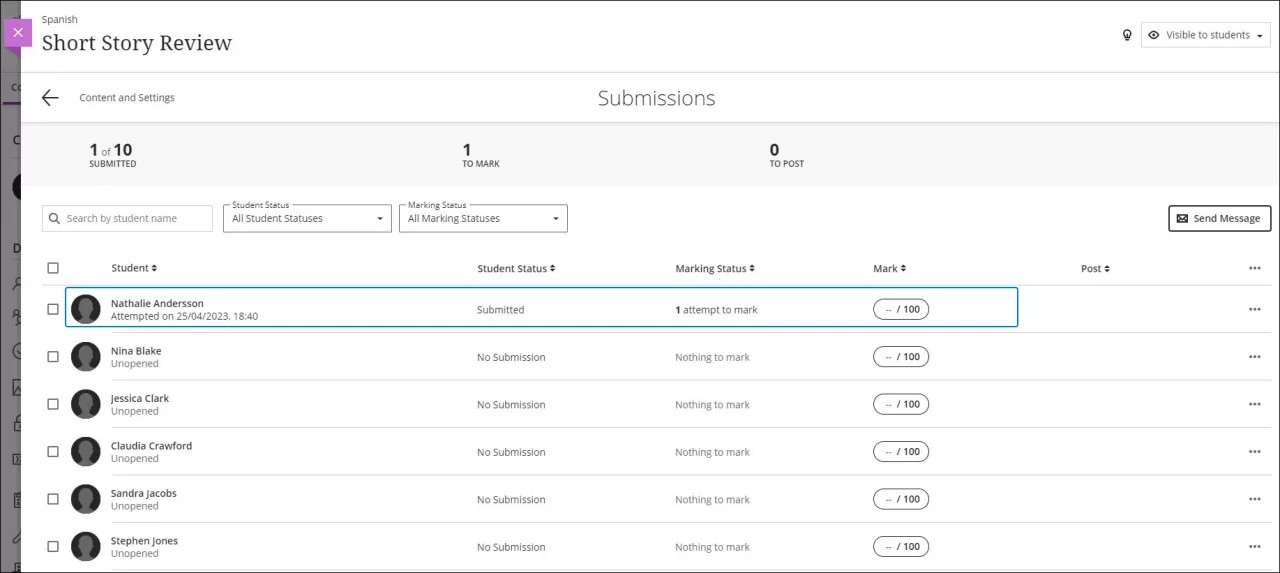
Você pode acessar o critério de avaliação enquanto avalia o envio do aluno. Você pode acessar o critério de avaliação de duas maneiras: clique no ícone do critério de avaliação ao lado do quadro de notas para abrir o critério de avaliação de exibição empilhada no painel lateral ou clique no ícone de expansão para abrir o critério de avaliação de exibição em grade em uma janela separada e móvel.
Atribua um nível de desempenho a cada critério clicando no quadro de pontuação desejado.
As descrições de nível de desempenho ficam ocultas por padrão. Para vê-las, use o comutador Mostrar descrições. Depois de ativadas, as descrições são exibidas a cada envio na avaliação.
À medida que você seleciona um nível de desempenho, o quadro de notas do critério de avaliação é atualizado. Você pode desmarcar um nível de desempenho e marcar outro se mudar de ideia durante a avaliação.
Para critérios de avaliação com base no alcance percentual, cada nível de desempenho tem um intervalo de valores. Quando você avalia, você seleciona o nível de porcentagem apropriado para cada nível de desempenho. O sistema calcula os pontos concedidos multiplicando peso, porcentagem de conquista e pontos de item.
Use os ícones de seta para recolher ou expandir qualquer critério. Você pode fazer isso mesmo se já houver pontuação no critério.
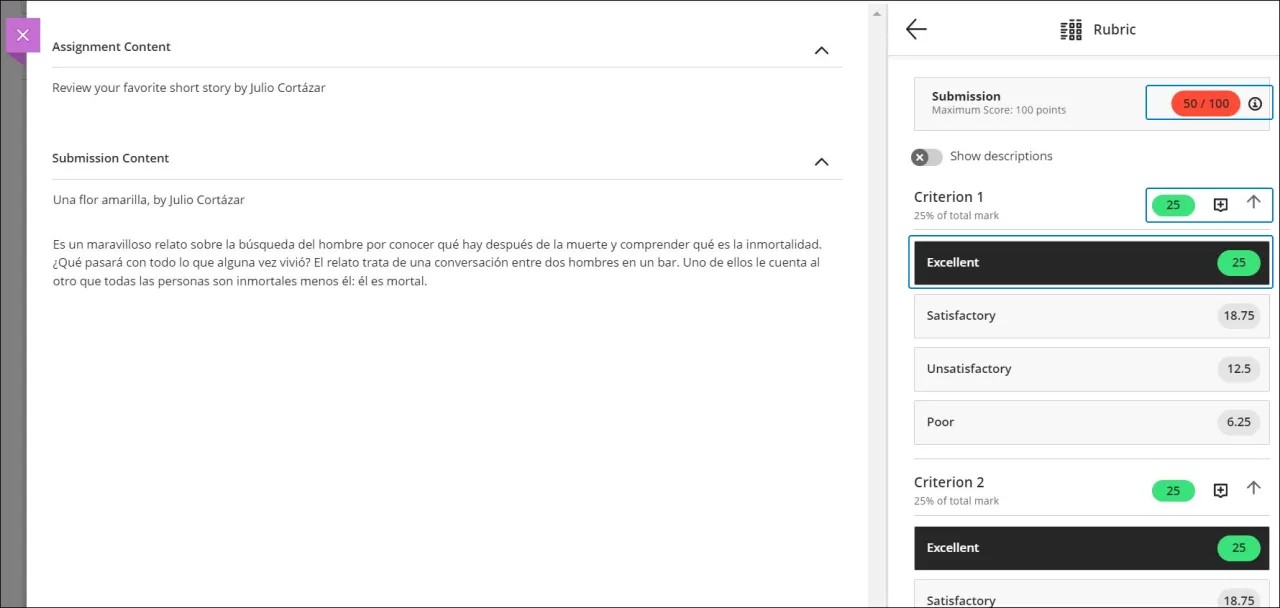
Nota
Você pode navegar entre os critérios de avaliação usando a guia do teclado e selecionar um nível de desempenho usando as setas para cima e para baixo.
Para fazer comentários em critérios específicos, use a caixa de texto de cada critério. Não há limite de caracteres nos comentários escritos. O editor é um editor de texto simples.
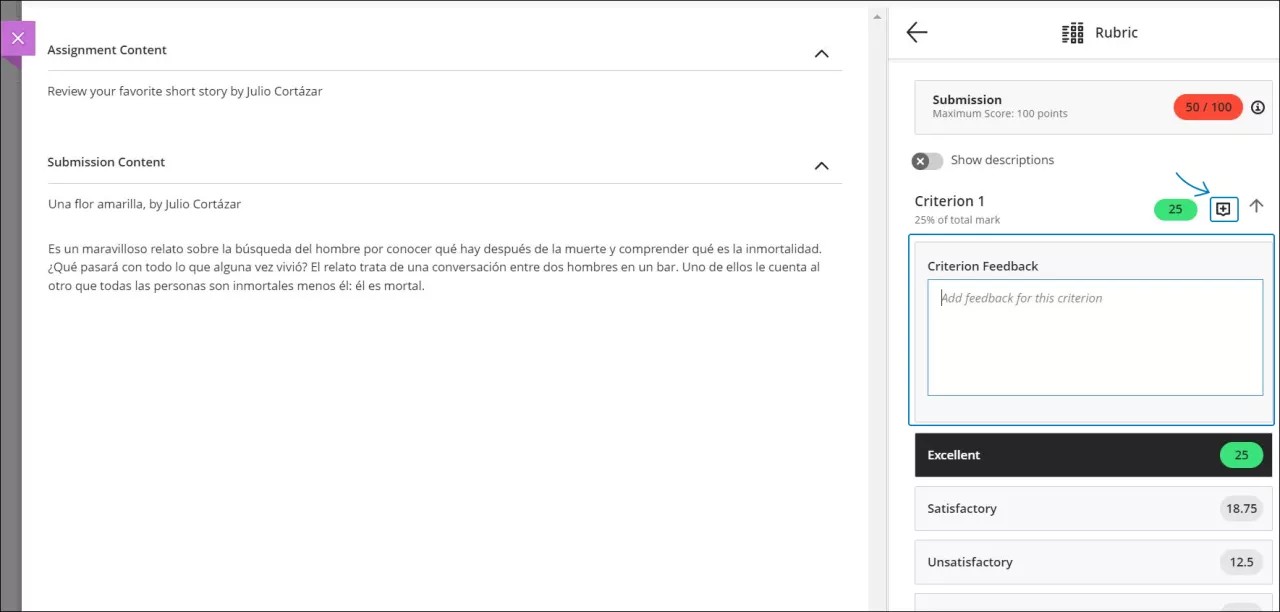
A pontuação do critério de avaliação e os comentários são gravados automaticamente à medida que você faz as seleções. Clique no X para fechar o painel de critérios de avaliação. A nota que você atribuiu com o critério de avaliação será exibida na página de envio do aluno e no Boletim de Notas.
Faça comentários sobre a tentativa geral
Na página de envio do aluno, clique no ícone de comentários para abrir o painel de Comentários. Digite observações e comentários para o aluno e salve-os. Não há limite de caracteres nos comentários. O editor é um editor de texto simples.
Quando estiver pronto para o aluno ver a nota, abra o menu e clique em Publicar. Se você quiser conceder ao aluno outra tentativa, clique em Excluir para que o envio seja excluído permanentemente.
Você pode retornar ao item a qualquer momento para alterar a nota, mesmo depois de publicá-lo.
Depois de utilizar um critério de avaliação, não é possível editá-lo, mas você pode fazer uma cópia que pode ser editada e renomeada.
Reutilizar critérios de avaliação
Você pode reutilizar os critérios de avaliação para economizar tempo copiando-os para um curso. Clique na pasta Critérios de avaliação no menu Copiar conteúdo no seu curso e marque as caixas os critérios de avaliação que quiser copiar.
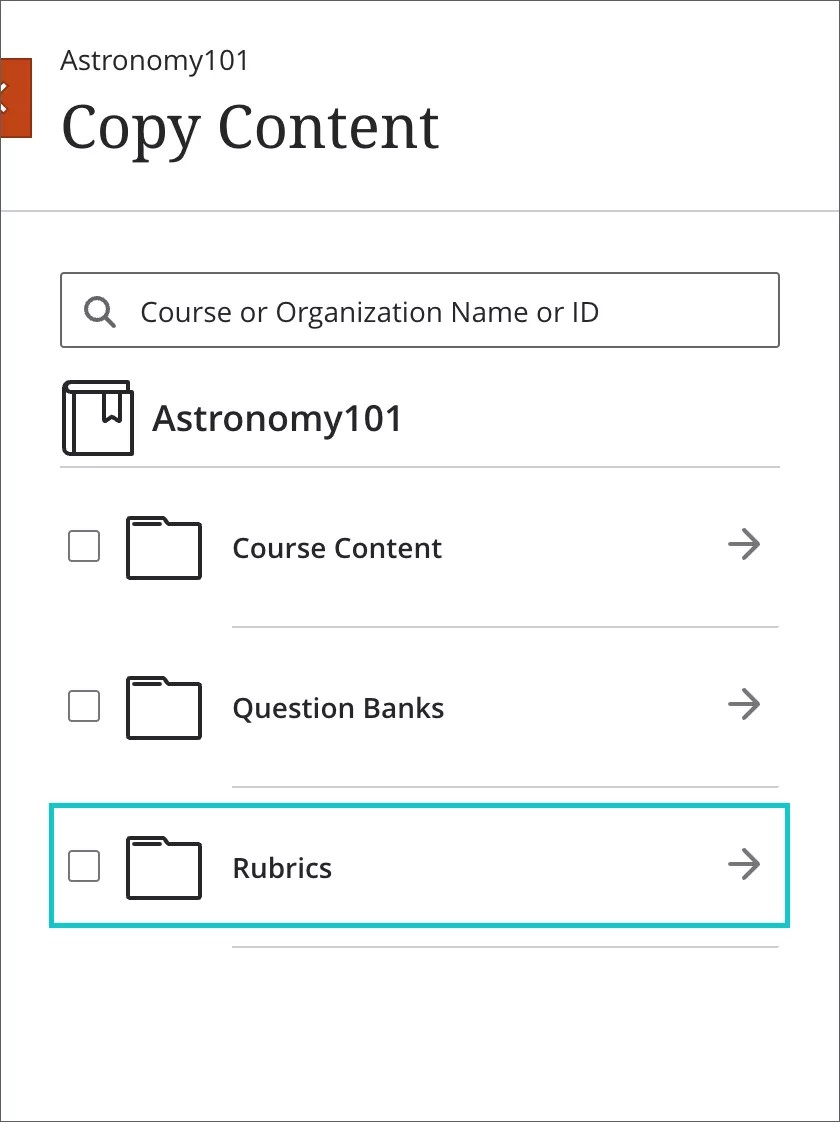
Os critérios de avaliação copiados são exibidos na área de Configurações do Boletim de Notas. Abra o Boletim de Notas, clique no ícone da engrenagem no canto superior direito e revise todos os critérios de avaliação na seção de Critérios de Avaliação do curso.
Visualização dos critérios de avaliação pelos alunos
Depois que você avaliar os itens e publicar os resultados, os alunos poderão ver as pontuações nas páginas de notas ou na linha do tempo. Eles também podem acessar um item avaliado na página de Conteúdo do curso para analisar os envios, o critério de avaliação, os comentários e as notas.
Quando alunos veem os envios avaliados, eles podem clicar no quadro de notas para abrir o critério de avaliação ao lado do trabalho deles. Os alunos podem expandir um critério específico para analisar seus níveis de desempenho. As pontuações concedidas ficam em destaque.
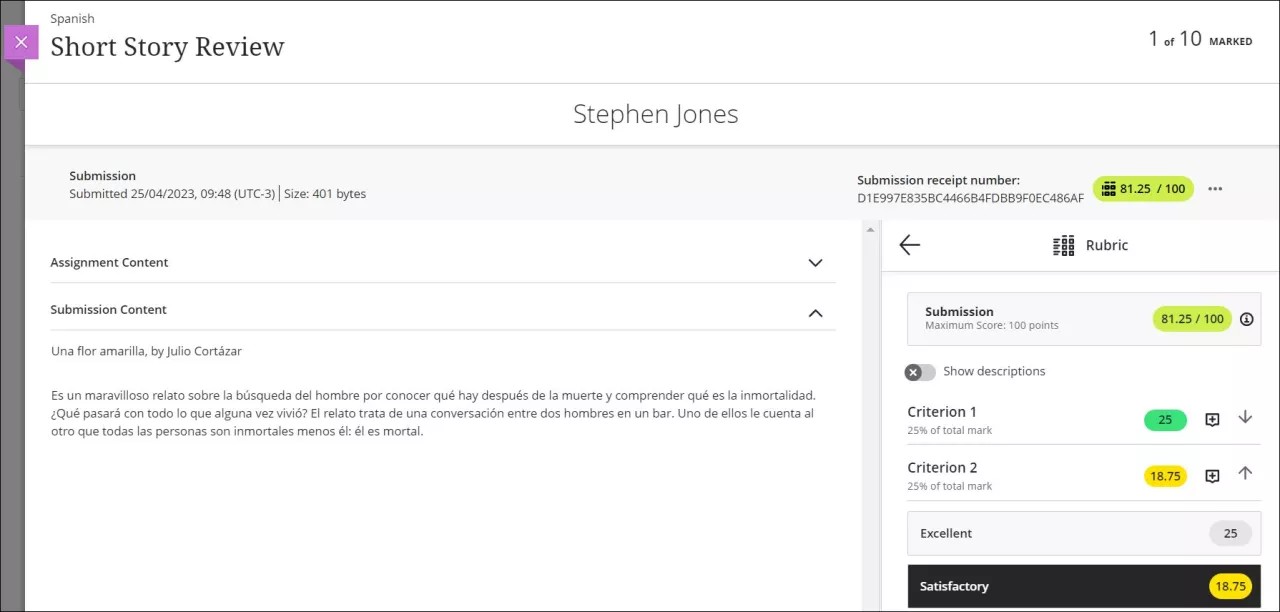
Substituir notas de critério de avaliação
Notas substituídas são aquelas que você atribui manualmente. Por exemplo, quando você digita o quadro de notas no Boletim de Notas. Um rótulo de substituição será exibido ao lado da nota. Você também pode substituir cada critério de avaliação específico.

No quadro de notas, você pode digitar um valor numérico que não tenha mais de 5 dígitos. Você pode incluir dois dígitos adicionais depois do ponto decimal.
Na página de Envios do aluno, você pode clicar em Desfazer substituição ao lado do quadro de notas e o rótulo de substituição será excluído. A nota anterior é exibida ou você pode usar o critério de avaliação para avaliar.
Notas publicadas
Se você clicar em publicar notas e em seguida substituí-las, os alunos verão as notas substituídas. No entanto, se você excluir totalmente uma nota que publicou, os alunos não poderão mais ver a nota do item. O item voltará ao status "não avaliado". Depois de atribuir novas notas, será necessário publicá-las novamente.
Associar um critério de avaliação depois que uma avaliação tiver iniciado
Associar um critério a uma avaliação após a atribuição das notas resultará na substituição das notas. No Boletim de Notas, um rótulo de substituição será exibido ao lado da nota. No painel de Detalhes do critério de avaliação, você pode optar por reavaliar qualquer envio avaliado com o critério de avaliação recém-associado. Quando você clica em Reavaliar com o critério de avaliação, o critério de avaliação se torna ativo e você pode utilizá-lo para gerar notas. As novas notas são exibidas no Boletim de Notas e o rótulo de substituição é excluído.
Assista a um vídeo sobre como avaliar usando um critério de avaliação
O vídeo narrado a seguir contém uma representação visual e auditiva de algumas das informações incluídas nesta página. Para uma descrição detalhada do que é retratado no vídeo, abra o vídeo no Vimeo, acesse Mais ações e clique em Abrir transcrição.